Amazon Music biedt een uitgebreide bibliotheek met online muziek van hoge kwaliteit, zodat je van nummers kunt genieten zoals je wilt. In dergelijke situaties bent u wellicht geïnteresseerd in het leren opnemen van Amazon Prime-muziek of het vastleggen van een korte clip voor gebruik als beltoon voor mobiele telefoons, video-achtergrondmuziek en meer, waardoor uw dagelijks leven wordt verbeterd. Niettemin zijn Amazon-nummers beschermd, en zelfs als ze offline worden gehaald, kunnen ze niet buiten het Amazon-platform worden afgespeeld of naar andere apparaten worden geëxporteerd. Welke mogelijkheden zijn er om deze beperkingen te overwinnen?
Maak je geen zorgen! Dit artikel laat je 3 veelgebruikte methoden zien om Amazon Prime Music naar MP3 te converteren met verschillende soorten tools, gebaseerd op jouw behoeften. Lees verder, kies de manier die bij u past en ga aan de slag!
Amazon Prime Music verkrijgen via TuneFab Amazon Music Converter
De eerste aanbevolen methode is een optimale oplossing – TuneFab Amazon-muziekconverter. Met deze tool kun je moeiteloos Amazon-muziekplaten verkrijgen Amazon-muziek converteren naar MP3 en andere veel voorkomende formaten in bulk. De vastgelegde muziek wordt opgeslagen als lokale bestanden van originele kwaliteit met behoud van de ID3-tags, waardoor het erg handig wordt om de muziekbestanden over te zetten naar de gewenste platforms/apparaten voor verder gebruik.
👍 Belangrijkste kenmerken van TuneFab Amazon Music Converter:
-
• Toegang tot de volledige Amazon-bibliotheek: Of je nu abonnee bent of gratis geniet van door advertenties gesponsorde Amazon Music, TuneFab Amazon Music Converter is geschikt voor alle Amazon Music-gebruikers met de ingebouwde Amazon Music Web Player, voor het ontgrendelen van Amazon Music Prime, Unlimited, HD en Free content voor directe download.
-
• Veelzijdige muziekconversie: Transformeer Amazon Prime Music in gangbare formaten zoals MP3, M4A, WAV en FLAC. Nu zijn je favoriete nummers toegankelijk op mp3-spelers, slimme luidsprekers en ongeautoriseerde Amazon Music-apparaten, waardoor je vrijheid in muziekplezier krijgt.
-
• 5x snelle conversie: Geniet van snelle conversies met 5x hogere snelheden. Voeg eenvoudig lange afspeellijsten of meerdere albums toe aan de conversielijst en download alle nummers in één keer. Het proces verloopt naadloos, waarbij de kwaliteit van het originele nummer behouden blijft en uw afspeelervaring op andere apparaten ononderbroken blijft.
-
• Behouden Metagegevensinformatie: Het behoudt ID3-tags en zorgt ervoor dat titels van nummers, albums, artiesten en albumhoezen intact blijven. Hierdoor kunt u uw muziekcollectie moeiteloos ordenen, in specifieke artiesten- of albummappen sorteren en zelfs cd's maken voor een verbeterde luisterervaring.
Hier leest u hoe u Amazon Prime Music kunt opslaan via TuneFab Amazon Music Converter. Zowel Windows als Mac worden ondersteund.
Stap 1. Installeren en starten TuneFab Amazon-muziekconverter op jouw computer. Klik op 'Open de Amazon-webplayer' op de startpagina en log in op uw Amazon-account.

Stap 2. Klik op de blauwe "+" knop aan de rechterkant van uw scherm om nummers aan de conversielijst toe te voegen, of sleep er een nummer naartoe.

Stap 3. Selecteer in de conversielijst het uitvoerformaat in de rechterbovenhoek en de uitvoermap onderaan. Klik op 'Alles converteren' in de rechteronderhoek om het proces te starten.
💡Tip:
U kunt ook de uitvoerlocatie, kwaliteit en map aanpassen in "Voorkeursinstellingen".

Stap 4. Controleer op het tabblad Voltooid alle gedownloade nummers.

Muziek opnemen van Amazon Prime via online Apowersoft
Als u slechts een tijdelijke behoefte heeft om bijvoorbeeld een track in te stellen als achtergrondmuziek voor sociale media, dan is hier een hulpmiddel voor u: Apowersoft online audiorecorder, dat compatibel is met allerlei platforms. Er zijn geen extra kosten, abonnementen of verborgen betalingen vereist. U kunt deze tool gebruiken om gratis systeemgeluid en microfoon op te nemen en de records vervolgens uit te voeren in lokale bestanden met een gangbaar formaat. Hier is de stapsgewijze handleiding voor het opnemen van muziek van Amazon Prime met deze tool.
💡 Opmerking:
Onlinerecorders vereisen vaak uw constante aandacht, maar zijn gevoelig voor ongewenste ruis en brengen de opnamekwaliteit in gevaar. Als u denkt dat dit ongemak onaanvaardbaar is, overweeg dan om te kiezen TuneFab Amazon Music Converter om Amazon Music in batches van hoge kwaliteit te downloaden met eenvoudige klikken.
Stap 1. Bezoek de officiële website van Apowersoft.
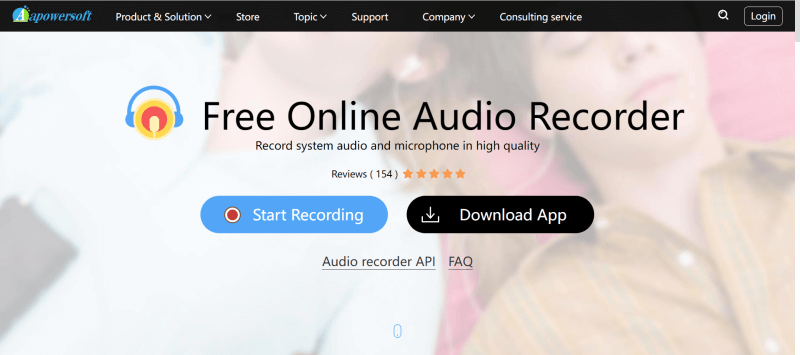
Stap 2. Kies of u systeemgeluid of microfoon wilt opnemen en klik vervolgens op "Opname starten".
Stap 3. Selecteer het scherm of tabblad dat u wilt opnemen en klik vervolgens op 'Systeemaudio delen' of 'Tabbladaudio delen' als dat uw eerdere keuze was. Tik ten slotte op ‘Delen’ om de opname te starten.
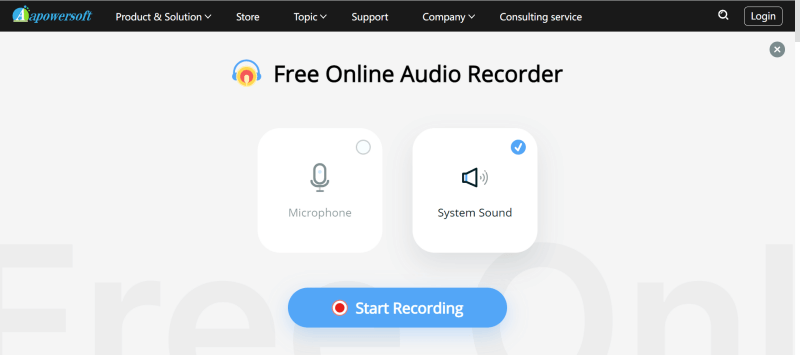
Stap 4. Klik op Stoppen en u kunt een voorbeeld van uw opgenomen audio bekijken. Bewaar, deel of upload het ergens.
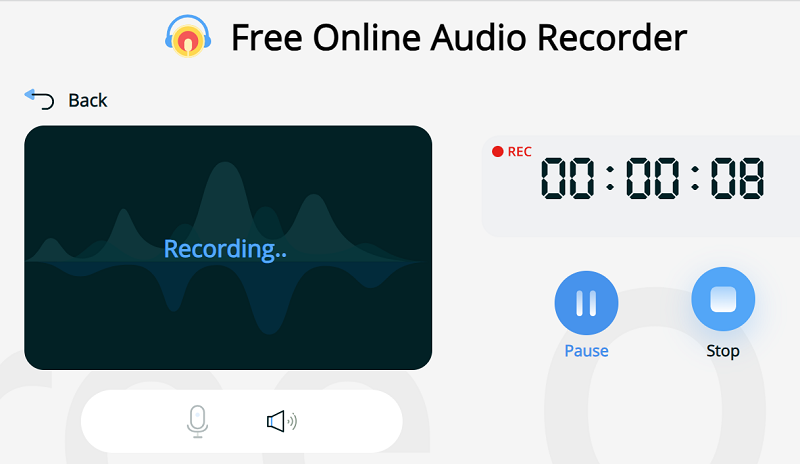
Hoe u Amazon-muziekopnamen kunt maken via Free Audacity
Als je een stabiele recorder nodig hebt terwijl je niet bereid bent te betalen, overweeg dan Audacity. vermetelheid is een open-source opnamesoftware die compatibel is met Windows, macOS en Linux. Het neemt niet alleen muziek op, maar biedt ook uitgebreide bewerkingsmogelijkheden. U kunt knippen, splitsen, audioplug-ins toepassen, geluidseffecten toevoegen en uw platen exporteren naar meerdere formaten, waaronder MP3, WAV en OGG.
Helaas is het niet zo eenvoudig als de oplossingen met één klik als de eerste tool. Het ontwerp en de functies van de gebruikersinterface zijn complex en moeilijk te hanteren als je een van die niet-techneuten bent. Voor eenvoudiger gebruik en betere ervaringen, TuneFab Amazon Music Converter zal een betere keuze zijn, omdat het heel gemakkelijk te gebruiken is.
Stap 1. Installeer en start Audacity op uw computer.
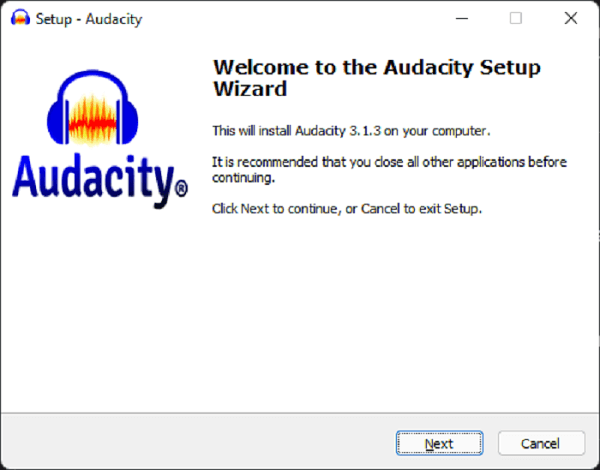
Stap 2. Klik op het "Red-dot"-pictogram en speel Amazon Music af om de opname te starten.
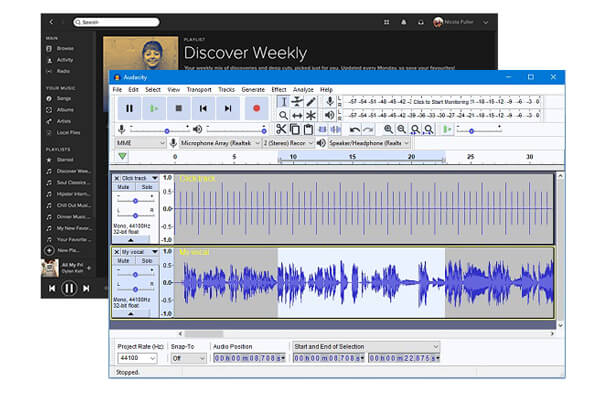
Stap 3. Als je klaar bent, klik je op het vierkante pictogram om de opname te stoppen en wordt de Amazon Music-track in de scène weergegeven. U kunt het bekijken en bewerken. Om de opname van Amazon Music te exporteren, klikt u op Bestand> Exporteren> Exporteren als MP3.
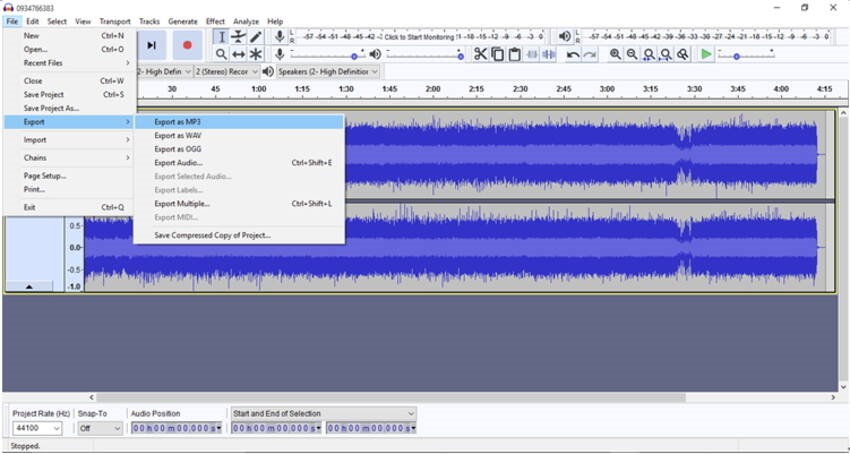
Veelgestelde vragen over het opnemen van Amazon Prime Music
Vraag 1: Kan ik Amazon Prime Music opnemen op mp3-spelers?
Ja, dat kan. Hoewel je met de Amazon Prime-app je muziek niet offline kunt halen en naar een gangbaar formaat kunt exporteren, kun je de hierboven genoemde methode gebruiken om de nummers van Amazon Prime te downloaden als lokale bestanden in MP3-formaat met behulp van TuneFab Amazon-muziekconverterdan zet Amazon Prime Music over naar uw mp3-speler. Wat het formaat betreft, kun je gewoon een van de opties in het conversieprogramma kiezen, omdat deze geschikt zijn voor de meeste apparaten of spelers.
Vraag 2: Kan ik muziek opnemen van Amazon Prime op de iPhone?
Ja natuurlijk. De eenvoudigste manier is om de ingebouwde schermopnametool op iOS-apparaten te gebruiken om Amazon Prime-nummerrecords te verkrijgen. Als u echter de voorkeur geeft aan een one-size-fits-all-aanpak, raden we u toch aan de TuneFab Amazon Music Converter te gebruiken om Amazon-nummers naar breed ondersteunde formaten te rippen en vervolgens haal die Amazon Music-downloads naar je iPhone via de overdracht-/synchronisatiefunctie van iTunes.
Conclusie
Na het lezen van dit artikel weten we zeker dat je al weet hoe je Amazon Prime Music opneemt. De drie methoden en drie tools die in dit artikel worden gepresenteerd zijn allemaal erg effectief, maar onder hen valt TuneFab Amazon Music Converter op door het vinden van een balans met zijn eenvoudige gebruikersinterface, diverse uitvoerinstellingen en de mogelijkheid om de originele audiokwaliteit te behouden terwijl je ontvang Amazon Music-nummers op de eenvoudigste manier als gewone bestanden.
De keuze is aan u, op basis van uw specifieke behoeften. Selecteer de tool die het beste aansluit bij uw wensen. Geniet van je offline luisterreis!

TuneFab Amazon-muziekconverter
Download Amazon Music Prime/Unlimited/HD naar MP3













